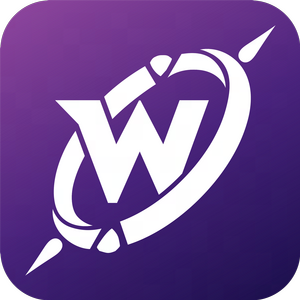Q:当出现下载器无法启动的问题时,我该怎么办?
A:检查C盘与磁盘容量,需要预留至少36G的容量。清理完毕后,请把进程中的下载器程序关掉并重新打开。
Q:出现卡在“通过在线平台验证”问题如何处理?
A:1、重启电脑和路由器,关掉加速器后,再次尝试登陆即可解决;
2、请检查是否使用非常规硬件设备,如有,请拔出设备后再次尝试登陆。
Q:出现登陆错误,且显示【10003】的错误码,需要怎么办?
A:请关闭VPN加速器,如果还是无法登陆,请更换网络后再登陆。
Q:我的CPU是13900K/14900K等高端处理器,开启游戏时频繁崩溃,我该怎么办?
A:如您的主机搭配13/14代酷睿桌面处理器,请参考Intel或主板厂商的说明更新至最新的BIOS。BIOS更新设置流程:
1)在搜索平台搜索“英特尔产品兼容性工具” https://compatibleproducts.intel.com/
2)输入产品型号,选择相应主板,至对应主板官网下载并更新BIOS(微代码0X12B),
3)在BIOS中找到并选择:“Intel default Settings(Intel默认设置)”保存设置并重启系统。
如遇到持续不稳定状况的用户,请联系其系统制造商(OEM/系统集成商)、英特尔客户支持(盒装处理器)或购买处(散装处理器)以获得进一步帮助。
更新BIOS不会影响睿频能力并保留K系列超频能力,并且13/14代i5K/KF及以上型号处理器用户均获得英特尔提供两年延长保修支持,请放心选购。
Q:如果出现打开了小队语音,却无法听到队友声音且无法被他们听到的情况该怎么办?
A:请重启客户端;如果你已经在游戏中,退回桌面并重新进入游戏,可以重新加入当前的匹配对局
Q:进程残留:已退出游戏,启动器上仍显示游戏中。
A:在任务管理器中查找是否有 Neac NeacLoader.exe或NebulaClient进程残留,如有请结束进程。
Q:无法下载游戏或者下载进度条不动时,我该怎么办?
A:1、检查磁盘容量,目前游戏所需的容量为35G左右。
2、尝试暂停下载后,再开始下载。
3、尝试退出杀毒软件再继续下载。
4、检查您的网络是否有问题,如果不流畅,您可以向网络供应商寻求帮助。
5、检查下载路径是否有中英文以外的语言,若有请将路径名修改至中文或者英文。
6、检查安装和下载配置。
Q:提示安装失败时,我该怎么办?
A:1、建议检查电脑磁盘容量,确保客户端下载目录的磁盘的剩余空间足够。
2、检查安装路径是否有中英文以外的语言,若有请将路径名修改至中文或者英文。
Q:当我的游戏登录界面出现“CreateServiceW 1072”字样提示的时候,我该怎么办?
A:尝试重新启动电脑。
Q:当我的游戏登录界面出现“StartServiceW31”字样提示的时候,我该怎么办?
A:建议用杀毒软件进行杀毒后重启。
Q:当我的游戏登录界面出现“Neac Error 04 5”字样提示的时候,我该怎么办?

A:删除指定路径下的隐藏NeacSafe.sys文件即可。
具体操作步骤:
打开我的电脑,按照此路径进入c:\windows\system32\drivers文件夹中。

点击左上角查看,找到显示/隐藏栏目,为“隐藏的项目”选项打√。

搜索栏中输入NeacSafe.sys,点击搜索。

寻找出对应NeacSafe.sys文件,点击删除即可 。
Q:当我的游戏登录界面出现“A D3D11-compatible GPU…”字样提示的时候,我该怎么办?
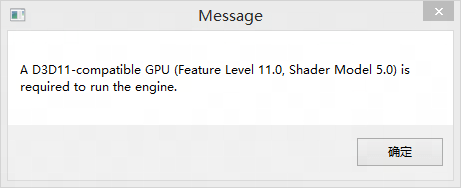
A:驱动存在异常,建议进行驱动修复
Q:当我的游戏登录界面出现“please disable hvci-kmci”字样提示的时候,我该怎么办?
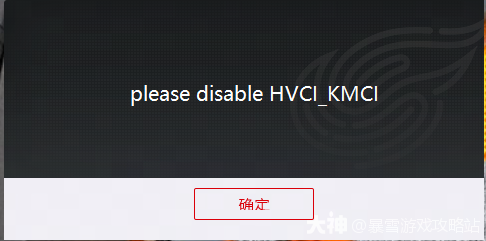
A:关闭内核隔离即可
具体步骤:
点击左下角开始菜单,点击设置,点击Windows更新和安全
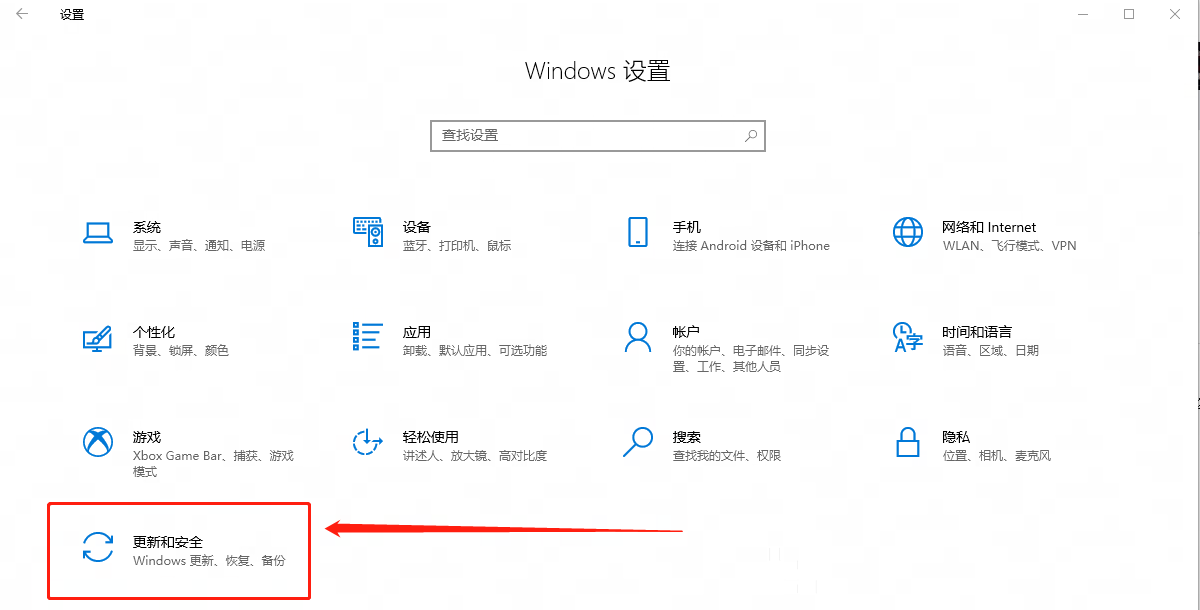
点击右侧Windows安全中心,再点击打开Windows安全中心
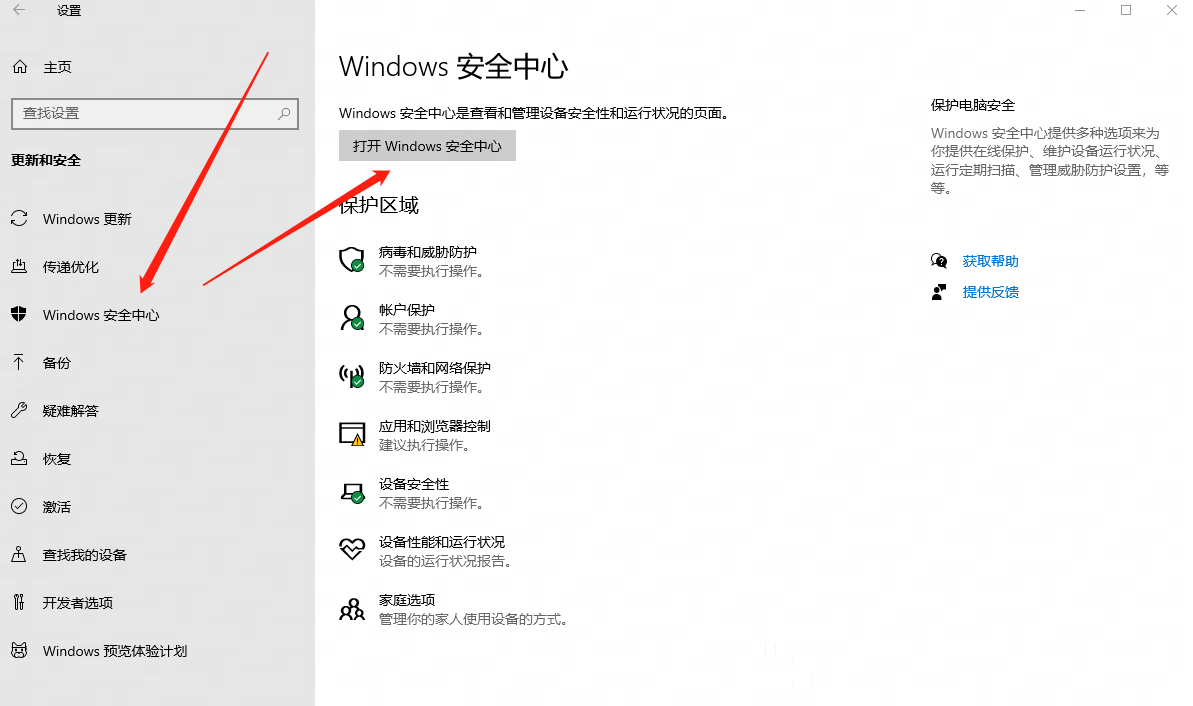
打开后点击设备安全性,点击内核隔离详细信息
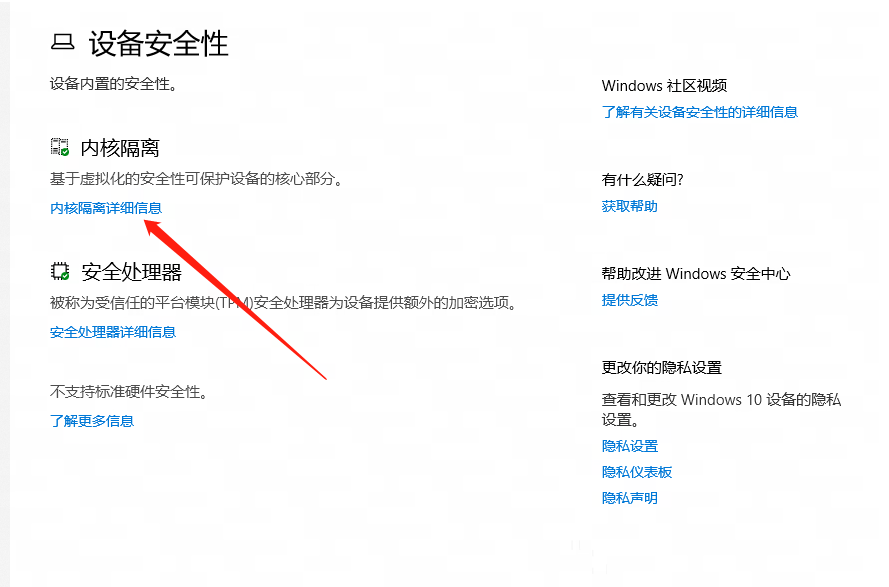
找到内存隔离开关,将其关闭并重启即可
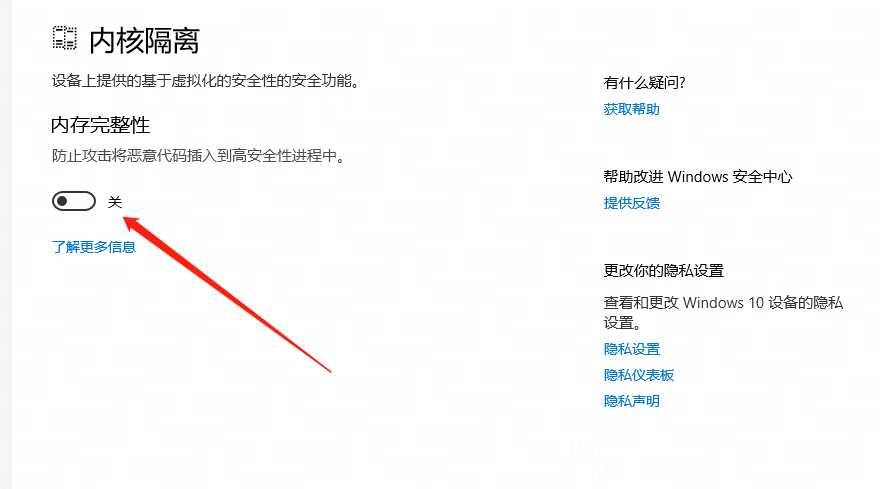
Q:游戏启动卡在Logo,或者无法运行时,我该怎么办?
A:1、检测驱动版本是否为最新。
第一种方法:
打开运行 输入 dxdiag并点击确定,如图所示。
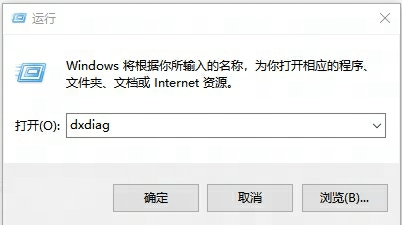
选择显示即可看到驱动版本。
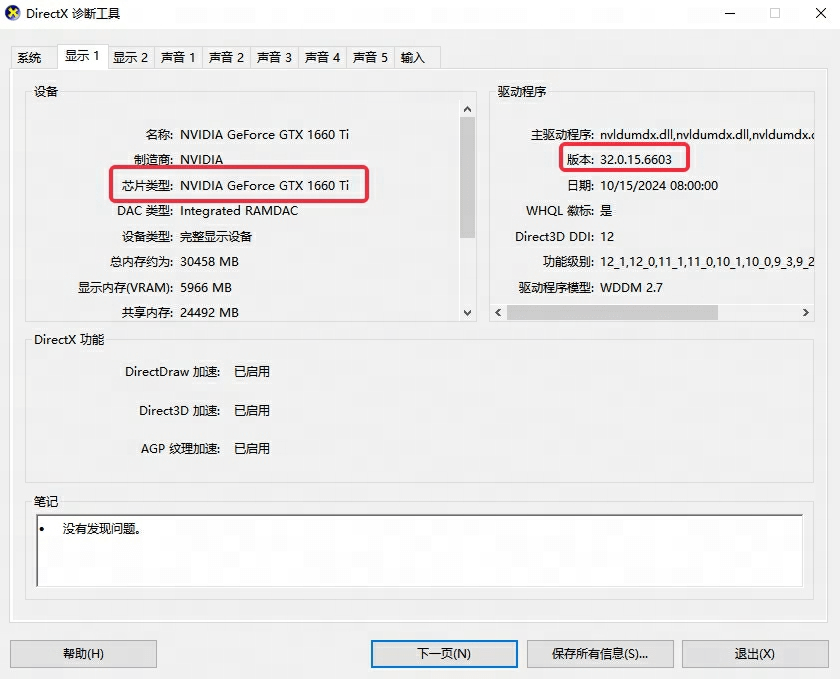
第二种方法:
1.选中我的电脑-> 右键打开属性。
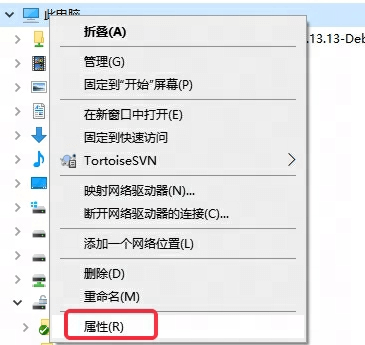
2.打开设备管理器。
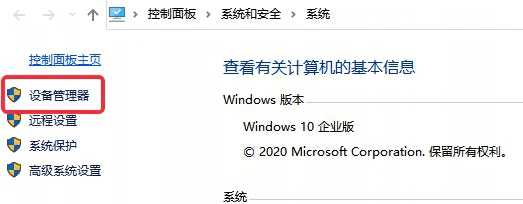
3.显示适配器->选中对应显卡->右键属性。
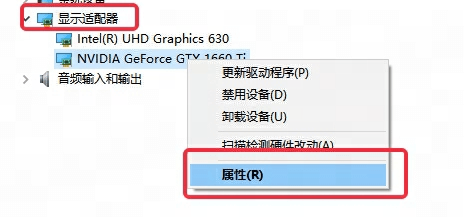
4.选择驱动程序即可查看。
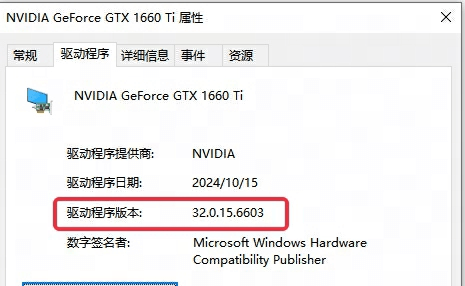
2)查询显卡型号对应的最新驱动版本,若不是最新请下载更新。
3)尝试安装.net和vc++ 64位环境,下载地址:
.net环境:https://dotnet.microsoft.com/zh-cn/download/dotnet/9.0/runtime
若.net环境无法正常安装,请尝试重置电脑。
具体操作步骤 开始键-设置-更新与安全-恢复-开始,执行前请注意核对下是否需要备份。
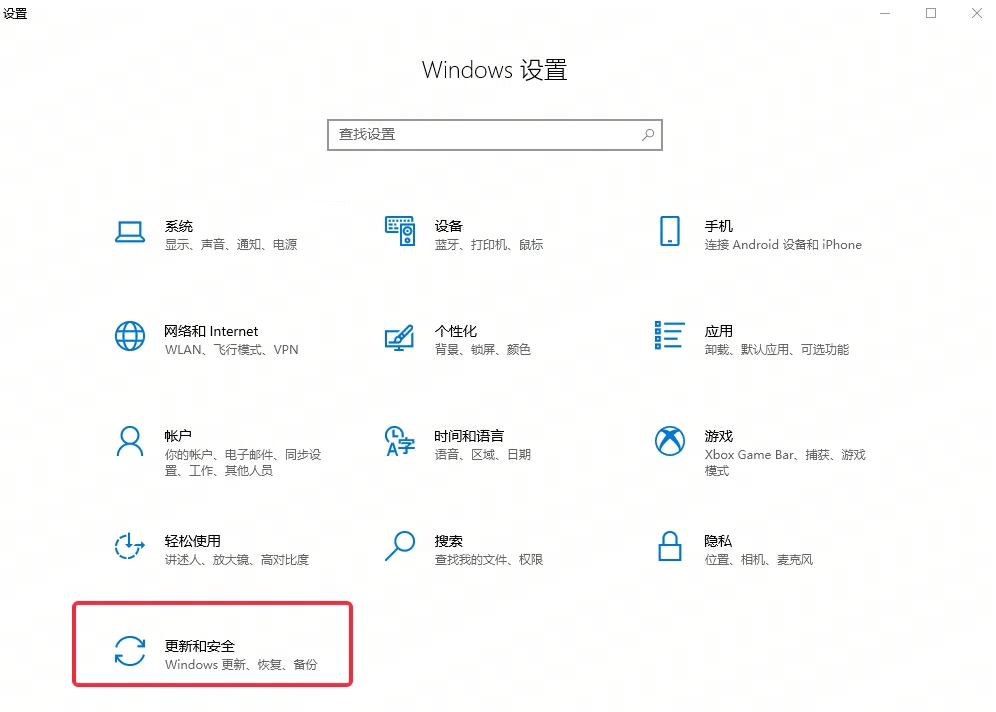
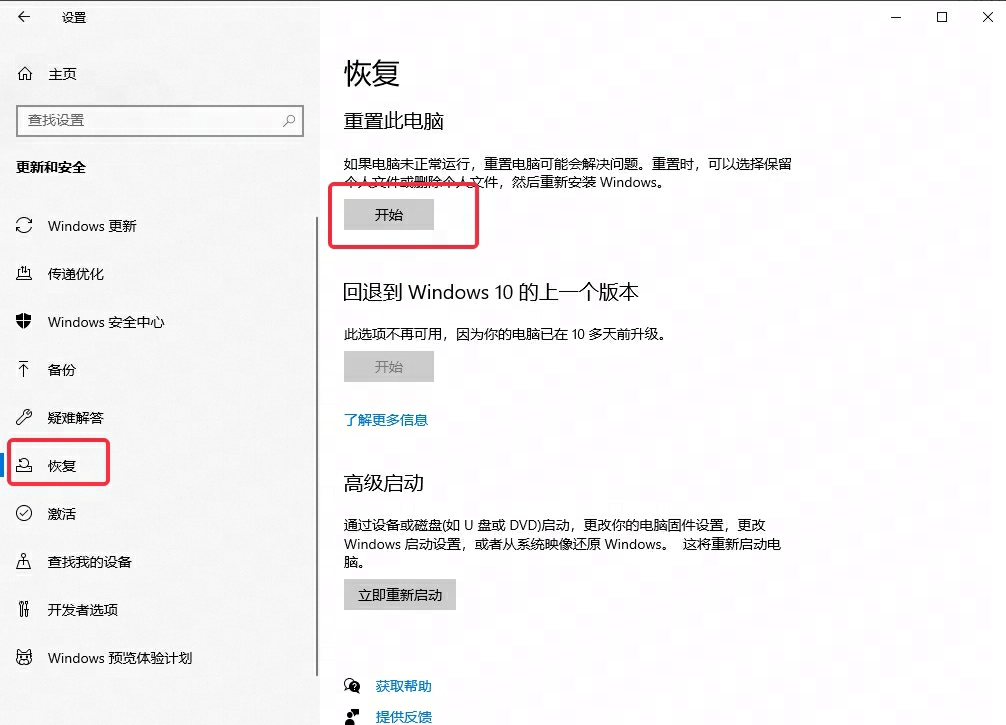
Visual C++ 64位环境:https://support.microsoft.com/zh-cn/topic/%E6%9C%80%E6%96%B0%E6%94%AF%E6%8C%81%E7%9A%84-visual-c-%E4%B8%8B%E8%BD%BD-2647da03-1eea-4433-9aff-95f26a218cc0
如果安装失败并提示有其他版本,请尝试卸载或者修复之前安装的旧版本。
Q:当我的游戏登录界面出现“CreateServiceW 1072”字样提示的时候,我该怎么办?
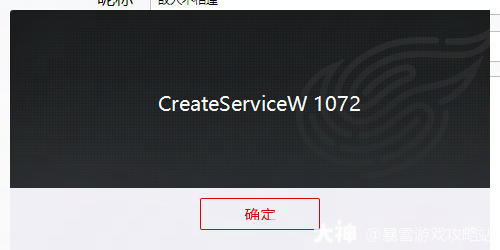
A:尝试重新启动电脑
Q:出现FilterConnectCommunicationPort 2 800704D6提示。
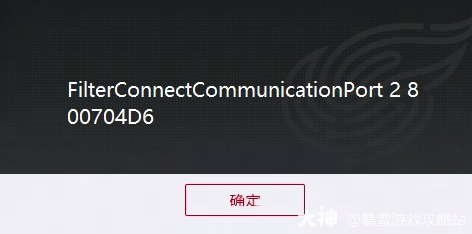
A:遇到此情况建议等待1~2分钟后重新启动游戏。
Q:当我的游戏登录界面出现“StartServiceW 2”字样提示的时候,我该怎么办?
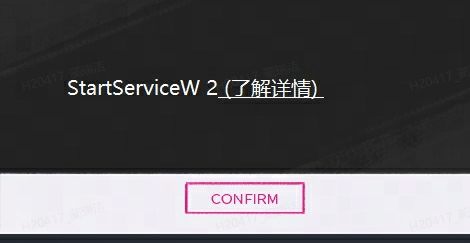
A:1、尝试验证游戏文件的完整性。
2、如果仍然无法打开,则尝试使用管理员权限打开cmd,输入 “sc delete neac”,重新开启游戏。
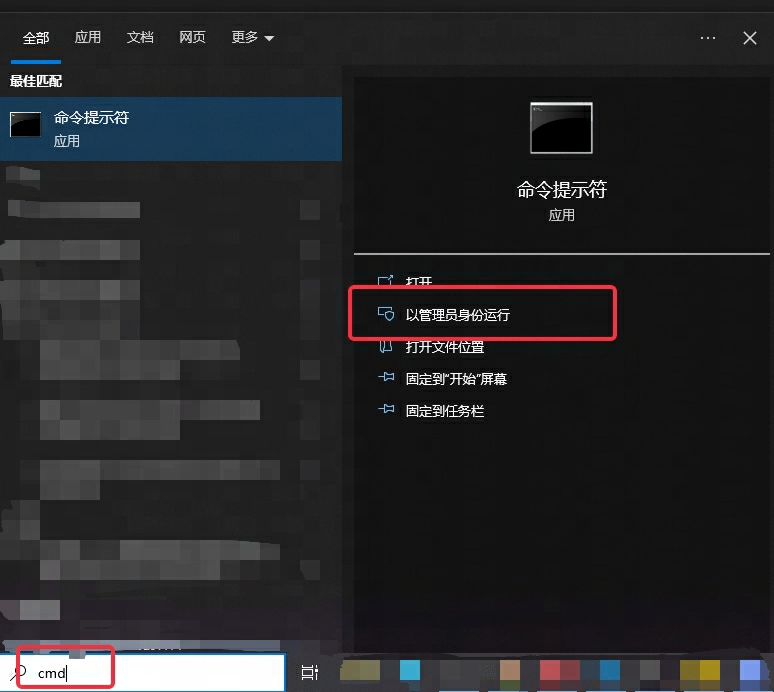
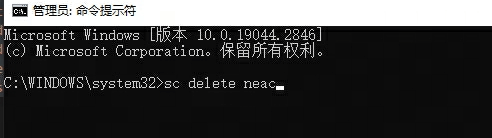
Q:我的Nvidia显卡支持DLSS(英伟达深度学习超采样技术),但是游戏提示无法开启此功能怎么办?
A:您的显卡驱动不是最新版本(部分第三方驱动软件上看不到可更新版本,会误导玩家驱动已经是最新),请尝试执行更新显卡驱动/清理内存或磁盘空间等操作。
如果更新显卡驱动还有问题可以尝试卸载驱动重新安装,同时选择清洁安装。
Nvidia Geforce Expeirence下载地址:https://www.nvidia.cn/geforce/geforce-experience/
Q:启动游戏出现报错提示“DirectX Runtime”,我该怎么办?
A:若有此报错提示出现,您可以下载DirectX驱动进行安装后再尝试启动游戏,若安装后仍未解决,下载Visual C++运行库安装。
Q:游戏无法正常显示,或游戏显示效果异常,我该怎么办?
A:1、确保显卡安装正确:
将显示器接在您的独立显卡上,可以发挥出电脑的最大性能,流畅体验游戏。
若您的显示器确实没有接到您的独立显卡上,请根据您显示器信号线的种类正确连接到显卡上再体验游戏。
注意:建议在将机器关闭后再插拔显示器信号线。
2、如果显示器连接无误,但仍然无法正常显示,或游戏效果未见改善,请寻求其他帮助:
1)独立显卡是否正常运转? -请检查显卡连接是否正确,供电是否有问题。
2)独立显卡驱动是否正常? -请到显卡品牌官网寻找最新驱动。
英特尔显卡驱动更新:
https://downloadcenter.intel.com/zh-cn/
NVIDIA显卡驱动更新:
https://www.nvidia.cn/Download/index.aspx?lang=cn
AMD显卡驱动更新:
https://www.amd.com/zh-hans/support/
Q:当游戏突然闪退,再次打开时出现“Out of video memory…”字样提示的时候,我该怎么办?
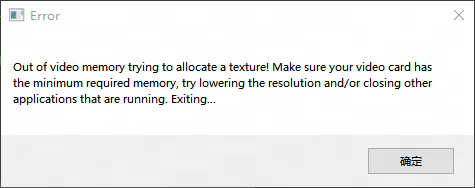
A:建议检查电脑磁盘容量,确保客户端下载目录的磁盘的剩余空间足够。
1、关闭其他应用程序。
2、清理C盘空间,剩余空间至少是物理内存的1.5倍。
3、增加物理内存(确保至少8G)。
Q:游戏启动失败或其他游戏运行问题如何处理?
A:1、确认配置符合要求的情况下,请尝试执行更新显卡驱动/清理内存或磁盘空间等操作。
如果更新显卡驱动还有问题可以尝试卸载驱动重新安装,同时选择清洁安装。
2、尝试关闭电脑的杀毒软件或其他安全防御软件。
3、使用驱动管理软件查询是否存在该声卡驱动,若存在请卸载该驱动。
4、若出现其他异常情况请进行反馈。
5、若您对电脑的CPU/GPU/内存进行过超频,如果游戏运行不稳定请关闭超频功能。
6、若您的电脑配置较高且显卡竖装,出现无法启动或者崩溃问题请将显卡改为横装。
Q:游戏启动后,所有屏幕全部黑掉,几秒后恢复,我该怎么办?
A:请尝试执行更新显卡驱动。如果更新显卡驱动还有问题可以尝试卸载驱动重新安装,同时选择清洁安装。
Q:游戏启动后,屏幕不停闪烁,我该怎么办?
A:Alt+Z开启GeforceExperience面板,关闭Nvidia即时重放功能。或者回退GeforceExperience至旧版本。
Q:启动游戏后,有警告弹窗提示“请使用支持AVX指令集的CPU进行游戏”,我该怎么办?
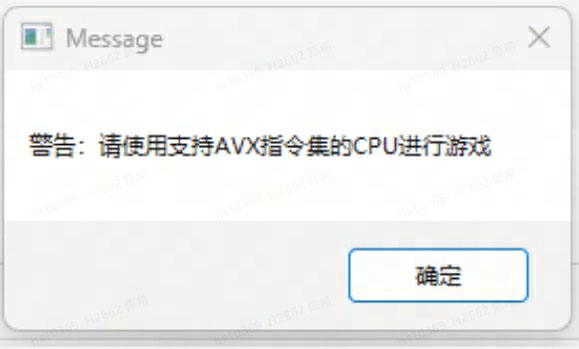
A:需要在BIOS中启用AVX。因为主板型号和BIOS版本的不同,具体操作会有差异,可自行查找如何修改。下附部分主板设置指引。
如果您是华硕主板,在电脑启动过程中按“F8”或“ESC”或“Delete”键,等待UEFI/Legacy BIOS界面弹出。在BIOS界面找到 AVX Related Controls点击打开 -> 找到AVX2,把Disabled改为Enabled -> 按F10保存并退出,重启电脑,再启动游戏。
如果您是技嘉主板,在电脑开机过程中,按“Delete”键进入BIOS -> 按“F2”键进入高级模式,接着切换到“频率/电压控制”选项,找到“进阶处理器设置” -> 进入后找到“AVX设置”,选择“用户自定义” -> 找到“AVX(禁用)”的选项,改为“启用” -> 按F10保存并退出,重启电脑,再启动游戏。
如果您是微星主板,在启动过程中,按下“Delete”键即可进入BIOS设置界面 -> 按“F7”进入高级模式,点击OC选项,找到AVX Support,选择“允许” -> 按F10保存并退出,重启电脑,再启动游戏。
Q:启动游戏后,有弹窗提示:Error at hooking API "LoadingStringA",我该怎么办?
A:在控制面板->程序与功能->找到c++右键点击更改->弹窗点击修复
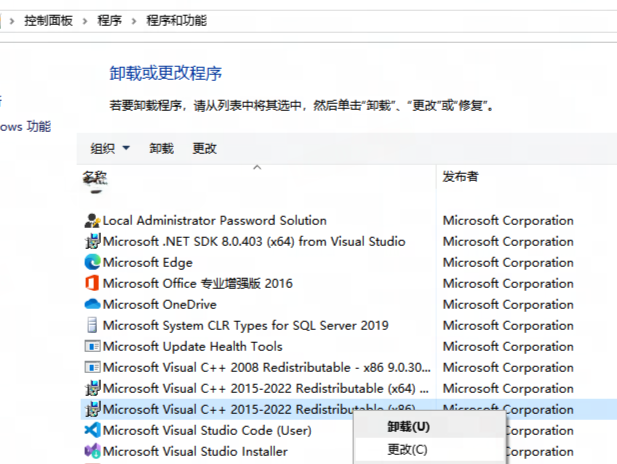
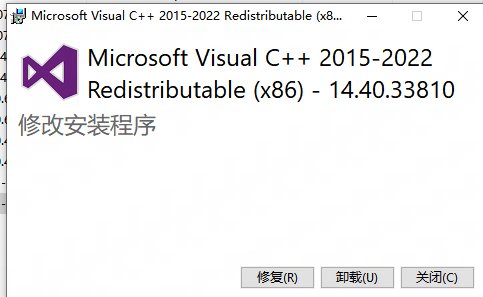
Q:启动游戏后,有弹窗提示“请开启安全启动再进行游戏”,我该怎么办?
A:需要在BIOS中启用Secure Boot。因为主板型号和BIOS版本的不同,具体操作会有差异,可自行查找如果修改。下附部分主板设置指引。
如果您是华硕主板,在电脑启动过程中按“F8”或“ESC”或“Delete”键,等待UEFI/Legacy BIOS界面弹出。在BIOS界面找到 切换到“启动”选项卡,找到“安全启动菜单->将操作系统类型更改为“Windows UEFI 模式”,并将Secure Boot Mode设置为“Custom” -> 按F10保存并退出,重启电脑,再启动游戏。
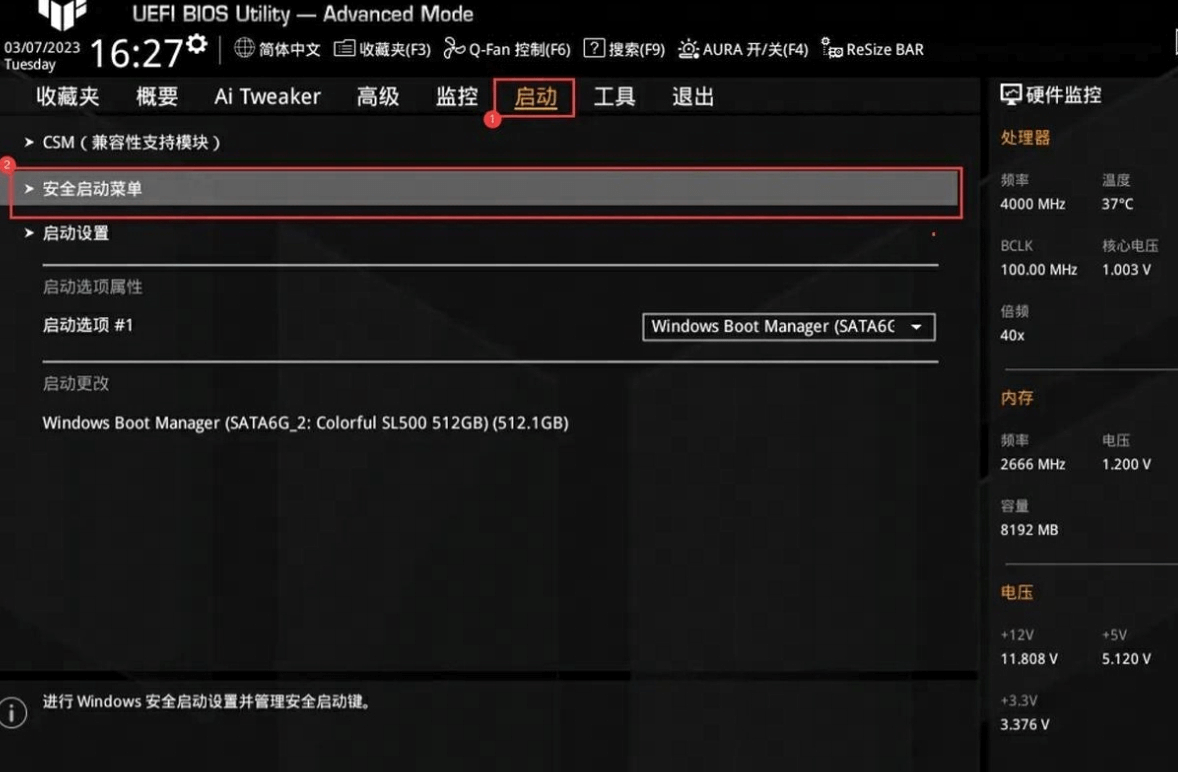
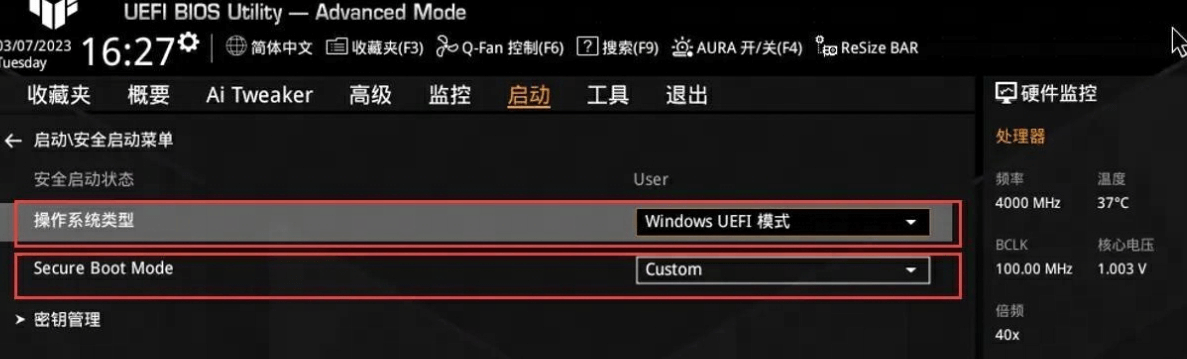
如果您是技嘉主板,在电脑开机过程中,按“Delete”键进入BIOS -> 选择集成外设项目,将Intel PTT开启 -> 找到CSM支持,将CSM支持选择关闭 -> 关闭后,点击最下方的secure boot ->进入后,将secure boot开启即可-> 按F10保存并退出,重启电脑,再启动游戏。
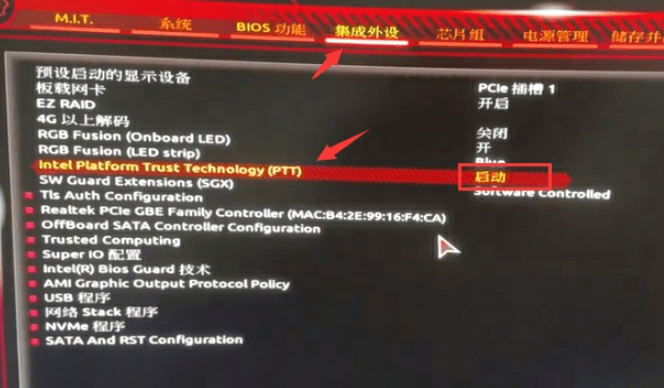
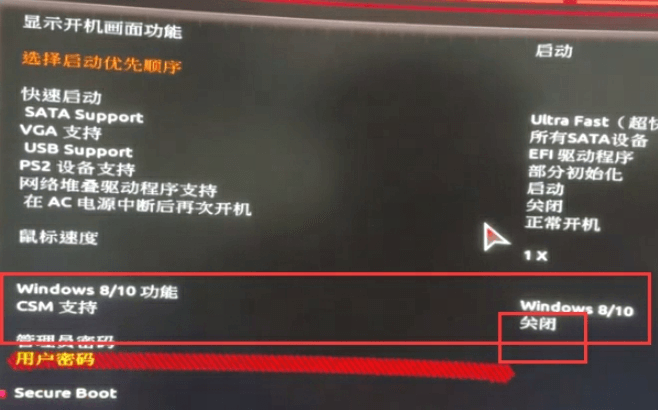
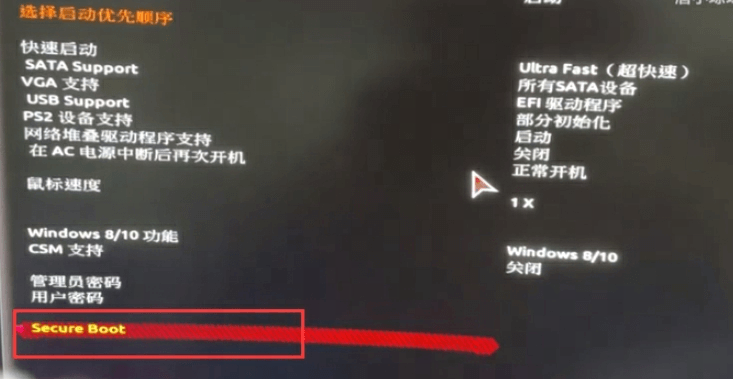
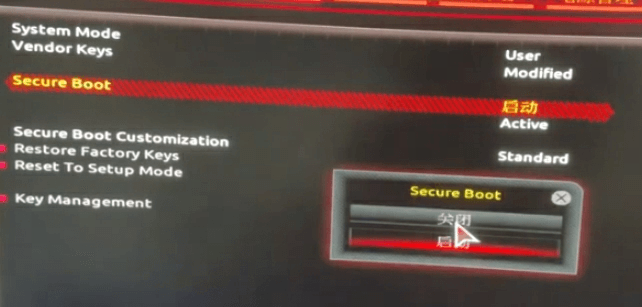
如果您是微星主板,在启动过程中,按下“Delete”键即可进入BIOS设置界面 -> 按“F7”进入高级模式(Advanced Mode),点击左侧菜单栏中的“Settings”,然后选择“Security”或“安全”选项 ->在“Security”菜单下,找到“Trusted Computing”或类似的安全相关设置。在“Security Device Support”或“安全设备支持”中选择“Enable”或“允许”来启用该功能->如果您的主板支持TPM(Trusted Platform Module),在TPM设备选项中选择适当的设置,例如“PTT”(Platform Trust Technology)-> 按F10保存并退出,重启电脑,再启动游戏。
Q:启动游戏后,右下角的反作弊进度条运行到一半后没有了,游戏无法启动怎么办?
A:目前游戏启动运行要求CPU支持BMI2指令集,不支持BMI2的玩家请期待后续更新。